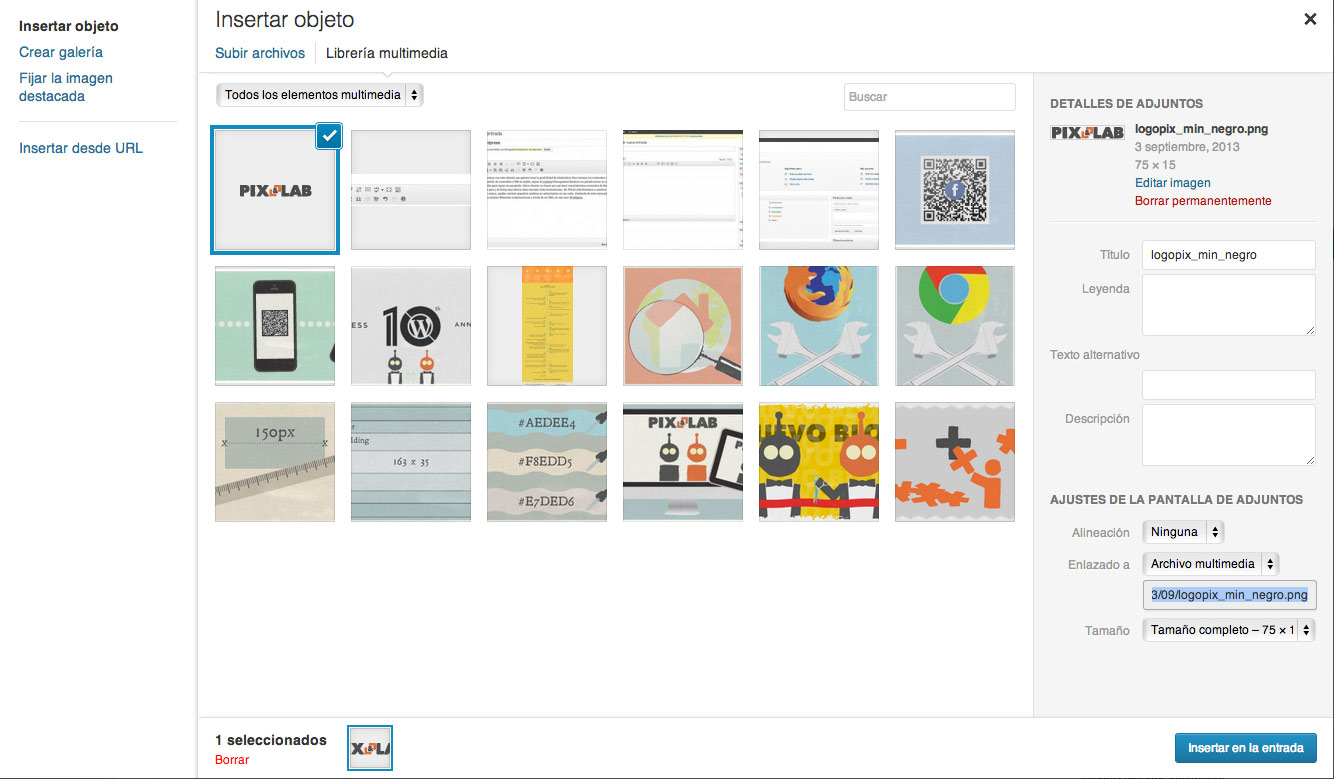Administración de WordPress (II)
En el anterior post de esta serie vimos algunas funciones del administrador de WordPress, como la creación de entradas y la edición de texto. En este artículo vamos a seguir explorando algunos aspectos básicos a la hora de publicar entradas en nuestro blog. Empezaremos por añadir imágenes a nuestro artículo.
Añadir imágenes.
Se usa el botón “Añadir objeto”, justo encima de las opciones de edición de texto. Al pulsarlo, aparecerá una nueva pantalla, como la que se ve en la imagen de arriba.
Si queremos subir una imagen que tenemos en nuestro ordenador seleccionaremos «Subir archivos». En la pantalla que aparece podremos o bien arrastrar el archivo hasta esta pantalla o bien pulsar «Seleccionar archivo» y buscarlo en nuestro ordenador.
Una vez seleccionada la imagen que queremos poner en nuestro post miraremos a la columna de la derecha donde pone «DETALLES DE ADJUNTOS». Allí escribiremos el título de la imagen, su leyenda o pie de foto (si es que deseamos que lo tenga), un texto alternativo a la imagen (es importante rellenar este campo, dado que será el texto que aparezca si existe algún problema con nuestras imágenes o el visitante las tiene desactivadas, aunque, si se deja en blanco, WordPress se encargará de poner el título de la foto como texto alternativo) y la descripción de la imagen e iremos a la parte de abajo, donde pone «AJUSTES DE LA PANTALLA DE ADJUNTOS». Elegiremos la alineación que queremos para nuestra imagen (izquierda, derecha o centrada) y el tamaño. Si queremos realizar alguna leve modificación, hay que tener en cuenta que, en esa misma columna, contamos con la opción «Editar imagen», que nos llevará a un sencillo editor donde podremos recortar la imagen, voltearla, cambiar su tamaño, modificar la escala… Cuando tengamos la imagen subida y hayamos rellenado los campos y elegido las opciones deseadas, tan sólo pulsaremos «Insertar en la entrada» y tendremos la imagen en nuestro post.
Añadir vídeos.
Si queremos incluir vídeos de páginas externas (como youtube o vimeo), bastará con pegar la dirección del enlace (por ejemplo, http://www.youtube.com/watch?v=pl3vxEudif8) directamente en el editor de texto, en un párrafo nuevo:
Hay otras formas de insertar vídeos, pero esta es la más cómoda y rápida y es compatible con una enorme lista de servicios, además, si por cualquier problema no puede verse el vídeo, siempre se verá el enlace hacía el mismo.
Publicar.
Antes de publicar nuestro artículo nos fijamos en el bloque que está debajo del bloque «Publicar», el de «Categorías». Seleccionamos las categorías y subcategorías en las que será incluido nuestro post. Así, cuando un visitante de nuestra página indique la categoría que quiere visitar solo le aparecerán los posts relativos a esta categoría. En el siguiente post de esta serie veremos cómo crear categorías y subcategorías, así como el funcionamiento de las etiquetas.
Una vez que tenemos nuestro post con el formato que queremos,volvemos al menú «Publicar», en la columna de la derecha.
Si no estamos editando un post ya publicado, es decir, el post no ha sido publicado aún, veremos el botón «Guardar Borrador». Este botón sirve para ir guardando los cambios que hacemos mientras editamos nuestro post. A su derecha está el botón «Vista previa», que abrirá una ventana en la que podremos ver cómo se verá nuestra entrada una vez sea publicada. Abajo, en este mismo bloque, encontramos la opción «Publicar», al pulsar este botón, el artículo verá la luz en el blog.
Como hemos señalado antes, en los siguientes posts iremos explicando otras funciones de WordPress, como la creación de categorías, etiquetas y demás funcionalidades que nos ayudan a mantener un blog bien organizado y atractivo para el lector.